如何設置您的設備以使用遊戲中的輔助功能。
視覺選項:
縮放/放大
縮放是一種屏幕放大器,讓您可以放大設備上看到的內容。這將幫助您更清楚地閱讀小字或查看棋盤上的棋子。
請注意,此選項將在您的設備上適用於所有情況,而不僅僅是遊戲。
Android:
字幕:
- 難以看清糖果?
- 前往設置
- 選擇系統
- 選擇輔助功能
- 選擇放大
- 開啟放大
- 三次點擊屏幕以放大
- 用兩根手指拖動以移動
- 三次點擊以縮小
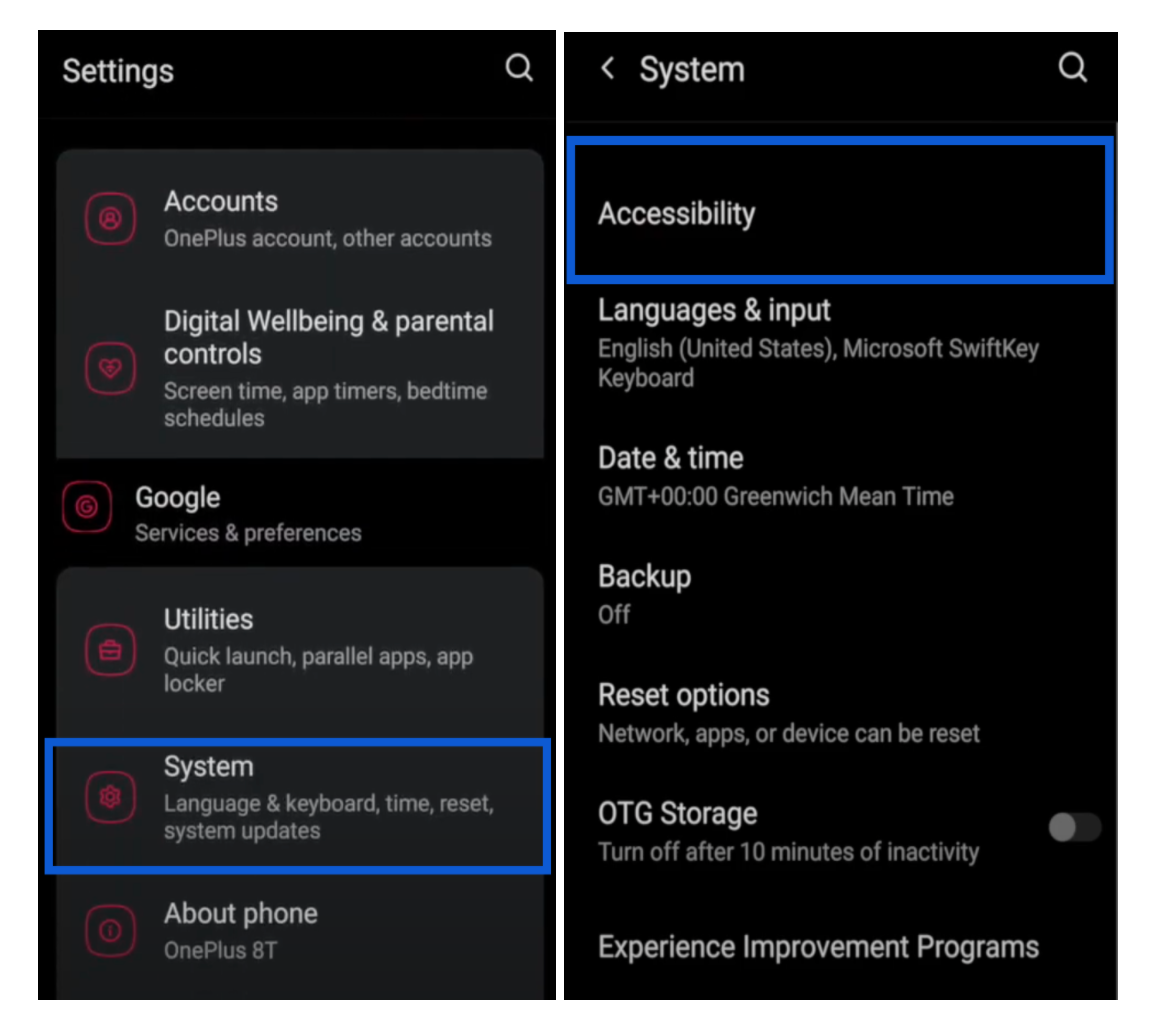
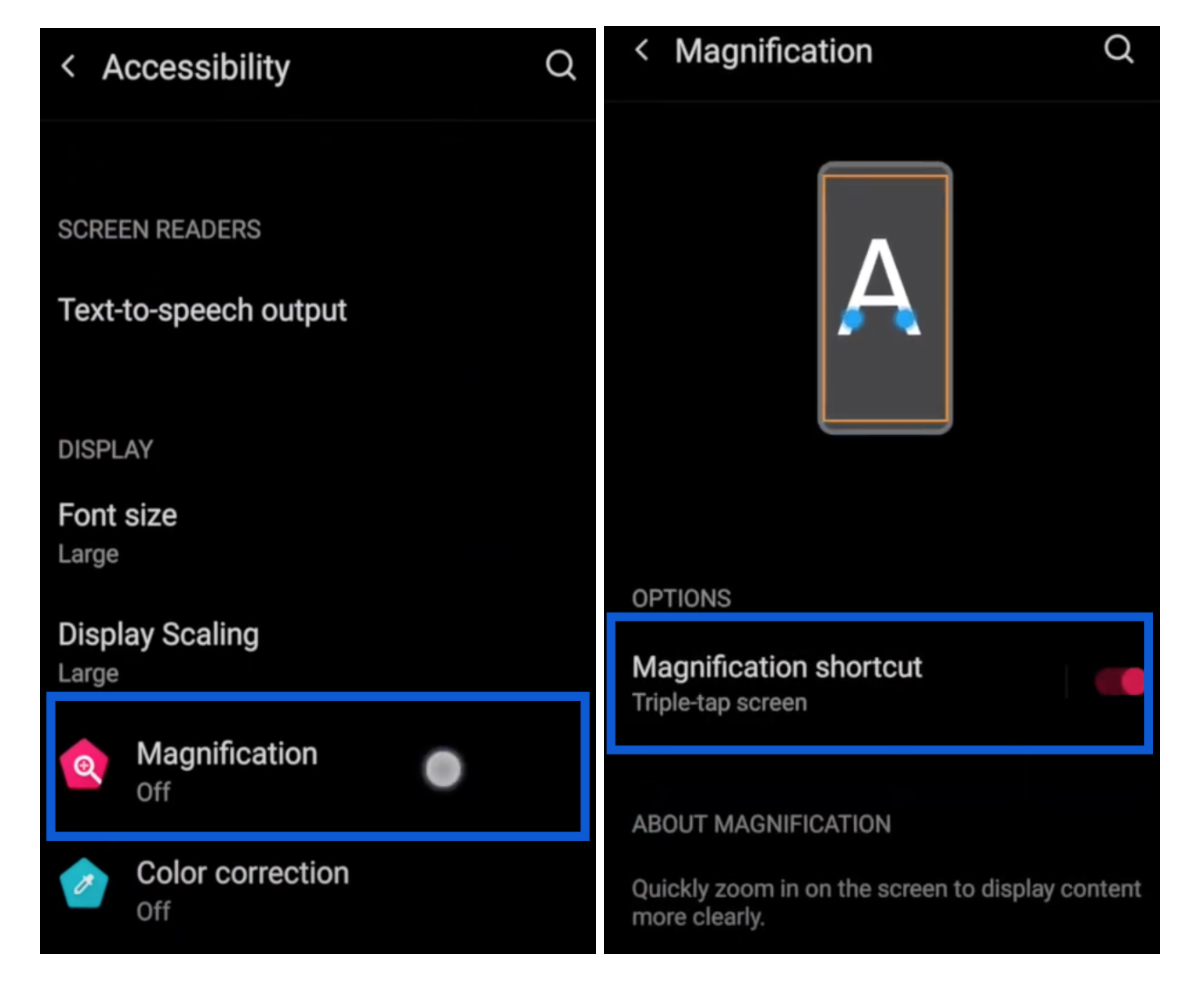
開啟放大:
或者,您可以使用設備的搜索欄並輸入輔助功能。
字幕:
- 向下滑動屏幕頂部
- 點擊齒輪圖標
- 點擊搜索圖標
- 輸入:輔助功能
- 點擊第一個結果
- 選擇輔助功能
- 向下滾動查看輔助功能選項
- 按步驟到達放大
根據您的設備,使用此功能的選項可能是:
- 用兩根手指向上滑動:從屏幕底部用兩根手指滑動。
- 按住音量鍵:按住兩個音量鍵。
- 三次點擊屏幕:快速點擊屏幕三次。
調整色盲的顏色 - 反轉顏色和濾鏡設置
色彩濾鏡可以幫助您區分顏色,對於色盲或其他視力挑戰的玩家特別有用。這些濾鏡可以改變遊戲、視頻和照片的外觀。您可以輕鬆啟用和禁用色彩濾鏡,方法如下:
字幕:
- 無法分辨魚的不同?
- 前往設置
- 選擇系統
- 選擇輔助功能
- 選擇色彩校正
- 開啟色彩校正
- 選擇您的偏好

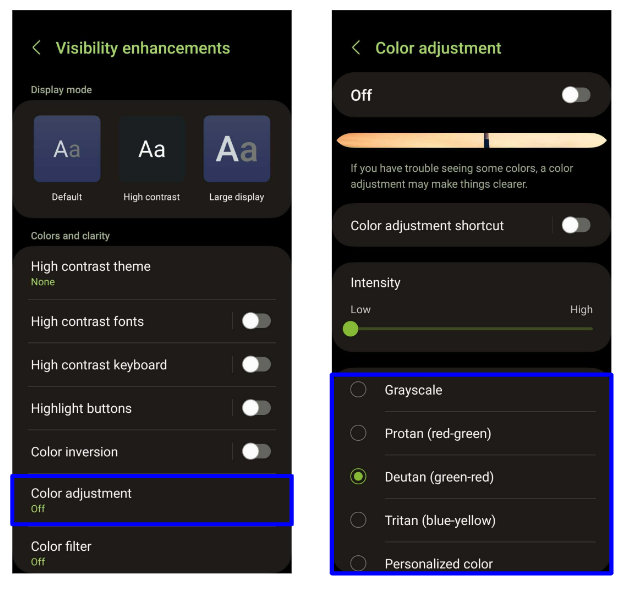
根據您的設備,開啟此功能的選項可能是:
-
前往設置
-
點擊系統
-
點擊輔助功能
-
點擊顏色調整/顏色校正
- 開啟顏色調整/顏色校正
- 選擇您的偏好
或者,您可以使用設備的搜索欄並輸入輔助功能。
字幕:
- 向下滑動屏幕頂部
- 點擊齒輪圖標
- 點擊搜索圖標
- 輸入:輔助功能
- 點擊第一個結果
- 選擇輔助功能
- 向下滾動查看輔助功能選項
- 按相同步驟訪問色彩濾鏡。
資源: